在某些情况下,恶意软件和病毒会渗入我们的 macOS 计算机。 iLivid 是一种可能会损坏您的 macOS 系统的有害病毒。 你必须 删除 iLivid 完全从您的 macOS 计算机中删除,以确保它不会造成伤害。 但是你如何在没有 病毒和恶意软件清除说明?
幸运的是,您来对地方了。 我们将教您如何轻松地从计算机中删除 iLivid。 我们将讨论您可以实施的顶级方法,包括手动和自动方式。
内容: 第 1 部分。 iLivid 是病毒吗?第 2 部分。 从 Mac 中删除 iLivid 的快速方法第 3 部分。 从 Mac 中删除 iLivid 的手动方法部分4。 结论
第 1 部分。 iLivid 是病毒吗?
iLivid 确实是一个被多个反病毒程序识别为可能不需要的应用程序。 许多提供共享软件的可疑第三方网站都提供名为 Livid 的下载管理器。
因此,该软件经常与其他可能不受欢迎的应用程序一起安装,这些应用程序会改变 Chrome、Firefox、Safari 和其他浏览器的配置。 该恶意程序使用 cookie 或网络应用程序等跟踪技术来显示侵入性广告、阻碍用户网上冲浪并跟踪他们的在线活动。

除了被许多人归类为潜在不良程序之外 反病毒供应商,iLivid 病毒的功能使其具有潜在的危害性。
虽然有几个下载管理器对于喜欢传输大量数据和阅读网站数据的用户来说可能是不错的选择,但这个特定的管理器可能会导致下载可能存在危险的程序,例如 木马 冒充合法软件安装程序。
第 2 部分。 从 Mac 中删除 iLivid 的快速方法
iMyMac PowerMyMac 是一个清理程序,可帮助用户从他们的 Mac 中删除不需要的文件和应用程序。 通过删除多余的文件、查找相同或相似的文件、卸载不需要的软件及其残余等,您可以大大增加可访问的存储空间量。
这个恶意软件和病毒清除器可以轻松地从您的 Mac 上完全摆脱 iLivid。 如果您想删除其他恶意软件,例如 移除 Offers4U 恶意软件 同时,PowerMyMac 将以闪电般的速度完成删除过程。
PowerMyMac 可以帮助您清理和改进您的 Mac。 通过几个简单的操作,您可以提高 MacBook 或 iMac 的速度,同时释放 Mac 上的空间。 它使您的 Mac 保持原始状态。
此工具带有内置安全性。 它只会删除真正可以安全删除的文件。
另一方面,它可以加速您的 Mac。 它清除旧的垃圾文件,为 Macintosh 提供改进。
按照以下方法删除 iLivid:
- 获得安装程序后,使用给定的软件包在计算机上安装软件。
- 要使用该软件的功能,请启动它。
- 要继续,请选择 App卸载程序 从界面左侧的菜单中。
- 点击 SCAN 按钮以获取 Mac 笔记本电脑或台式机中所有已安装应用程序和实用程序的概要。
- 然后,从潜在应用列表中选择 iLivid
- 彻底擦除应用程序后,单击 清洁 以确认您的 Mac 上没有任何残留物。

使用我们之前提供的软件,您可以使用其扩展功能立即删除不需要的扩展。 您可以在多种浏览器中配置您的扩展程序,包括 Chrome、Safari 和 Firefox。 这也使得删除不需要的浏览器加载项变得更加容易。
使用它来删除 iLivid 扩展的说明如下:
- 启动 PowerMyMac。
- 选择 延期.
- 点击 SCAN 按钮搜索并显示所有
- 正如您将看到的,存在三种类型的扩展:Internet 插件、Spotlight 插件和首选项面板。
- 只需将其下方的按钮从打开切换到关闭即可激活或停用扩展程序。

第 3 部分。 从 Mac 中删除 iLivid 的手动方法
以下是删除它的步骤:
- 首先,前往 应用 您计算机上的文件夹,然后将以下程序移至废纸篓以从中删除它们:
iLivid InstalleriLividTorchFree GamesMyMac BackupMovies Search (Application For Chrome, Safari, Firefox, and other browsers)Free Movies
- 将它们移到废纸篓后,访问库文件夹。 为此,请单击 Finder 并访问 Go 之后,单击 转到文件夹. 然后,键入“
/Library”在搜索框中,然后按 GO。 - 在 Library 文件夹中,删除 iLivid 及其所有文件。 您应该检查以下子文件夹:
/Library/Cookies//Library/ScriptingAdditions//Library/Internet Plug-Ins//Library/Caches//Library/Logs//Library/LaunchDaemons//Library/Application Support//Library/Containers//Library/Preferences//Library/LaunchAgents/

- 然后,清除垃圾箱并重新启动计算机。 一旦完成,下一步就是从您计算机上的所有浏览器中删除有害的扩展程序。
在 Safari 中删除 iLivid 扩展:
- 导航到 PC 上的 Safari 浏览器。
- 然后选择 优先.
- 只需选择 扩展.
- 在您的设备上选择与 iLivid 相关的扩展。
- 然后点击 卸载.
- 验证卸载方法以确保已删除扩展。

如何删除 Chrome 中的 iLivid 扩展程序:
- 在 PC 或 Mac 上打开 Chrome 浏览器。
- 然后,从浏览器中选择 菜单
- 选择 更多工具, 然后 扩展.
- 选择与 iLivid 相关的扩展。
- 然后按 删除
- 验证过程确认扩展已被删除。
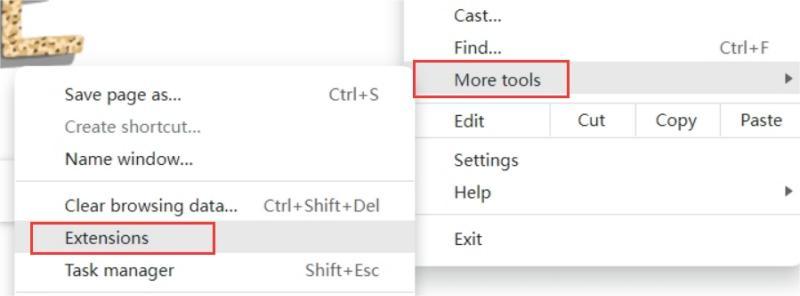
从 Firefox 浏览器中移除 iLivid 扩展:
- 导航到 Firefox,然后导航到浏览器的菜单。
- 导航到 附加组件管理器
- 选择 iLivid
- 选择 删除.
- 确认您确实希望摆脱这些扩展。

部分4。 结论
这篇文章展示了 从 macOS 计算机移除 iLivid 病毒和有害扩展程序的最有效方法. 我们描述了间谍软件如何通过众多免费在线应用程序进入您的 Mac。 我们还讨论了该程序的危害以及您应该卸载它的原因。
最后,我们讨论了手动和自动根除方法。 它以及其他麻烦的浏览器插件可以使用提供的步骤卸载。
删除不需要的程序的最有效方法是使用 PowerMyMac。 它是一个清理工具,可帮助您使用扩展程序或卸载程序模块删除不需要的浏览器扩展程序和程序。 立即获取工具!



